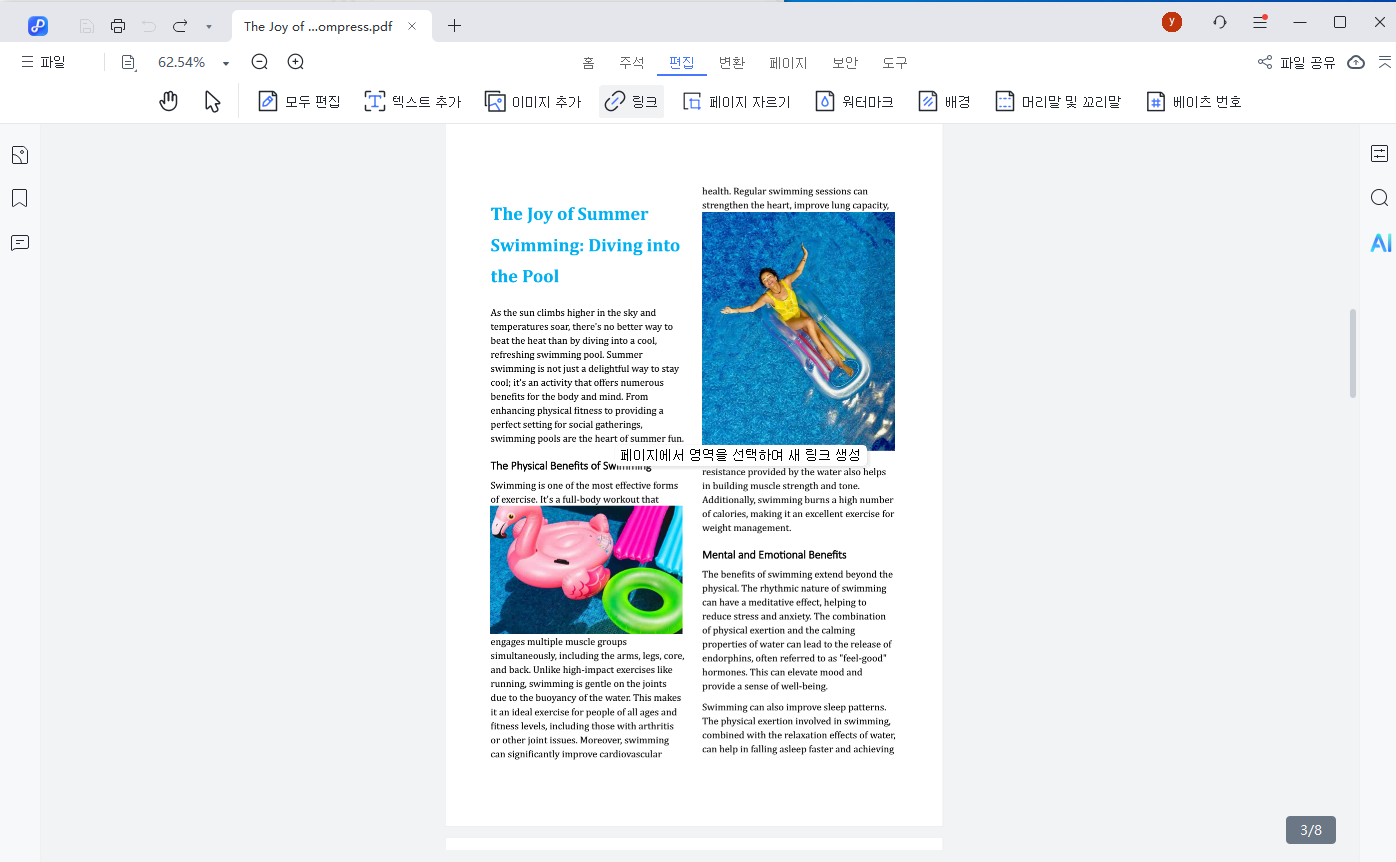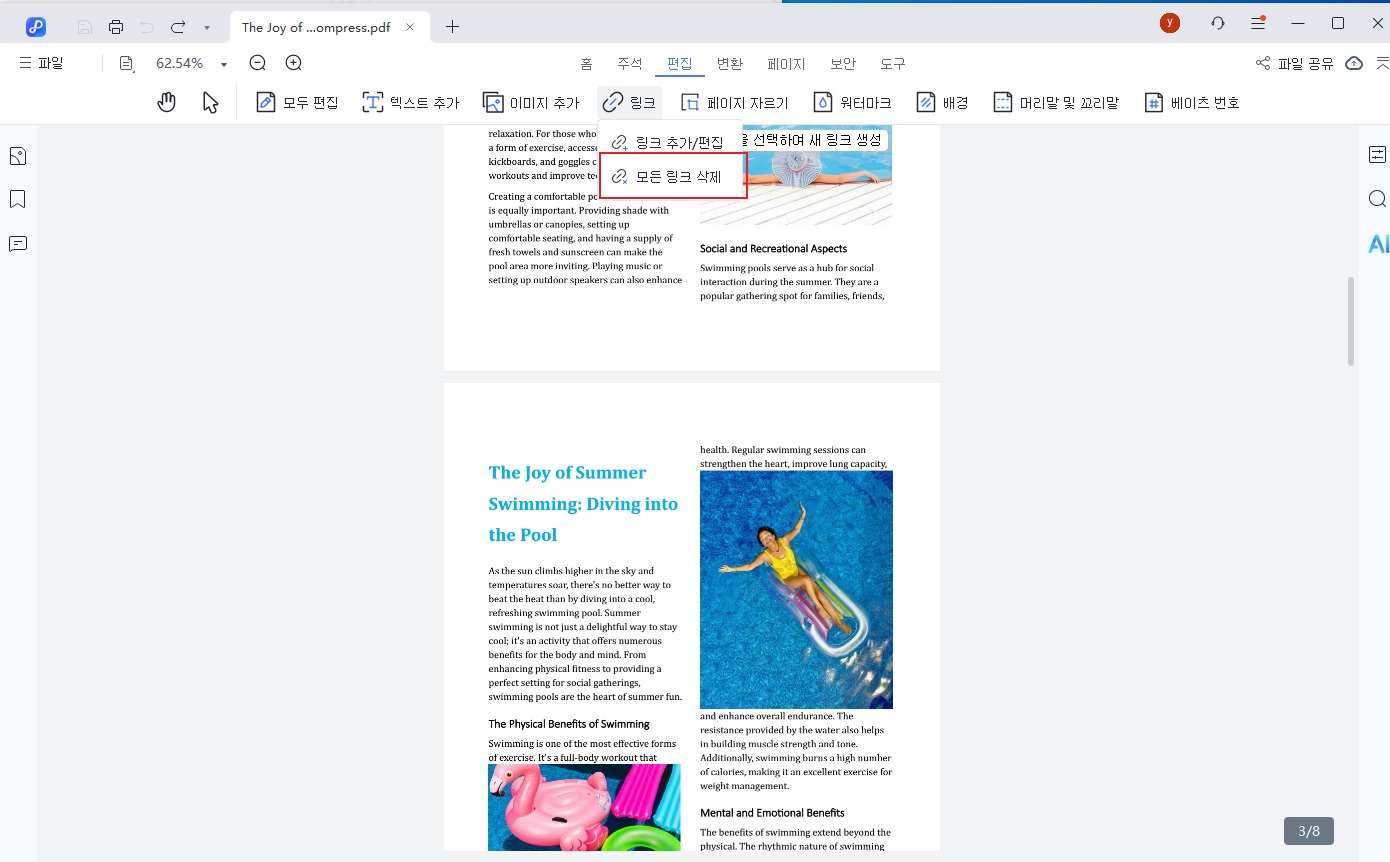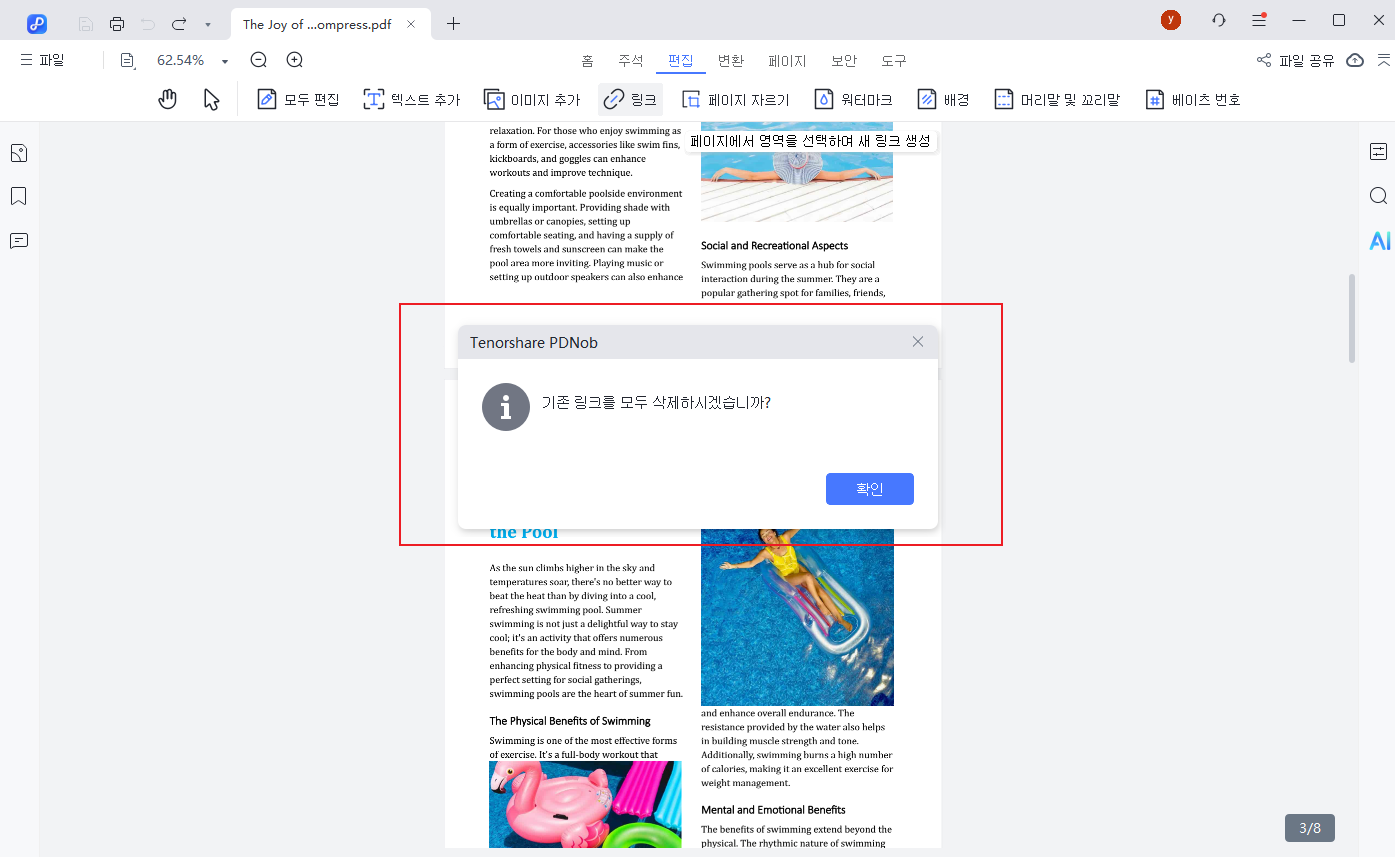마지막 업데이트 2025-09-18
PDF 링크 추가·편집·제거 방법
PDF 문서에 링크를 추가하면 웹사이트나 파일 내 다른 페이지와 연결하는 데 유용합니다. Tenorshare PDNob PDF Editor를 사용해 PDF 링크 추가, 편집, 제거 방법을 알아보겠습니다.
1. PDF 링크 추가/편집
PDF 링크 추가를 위해 PDF를 열고 상단의 "편집" 탭을 클릭합니다. 그런 다음 "링크" 옵션을 선택하면 "링크 추가/편집"과 "모든 링크 삭제" 두 가지 옵션이 표시됩니다.
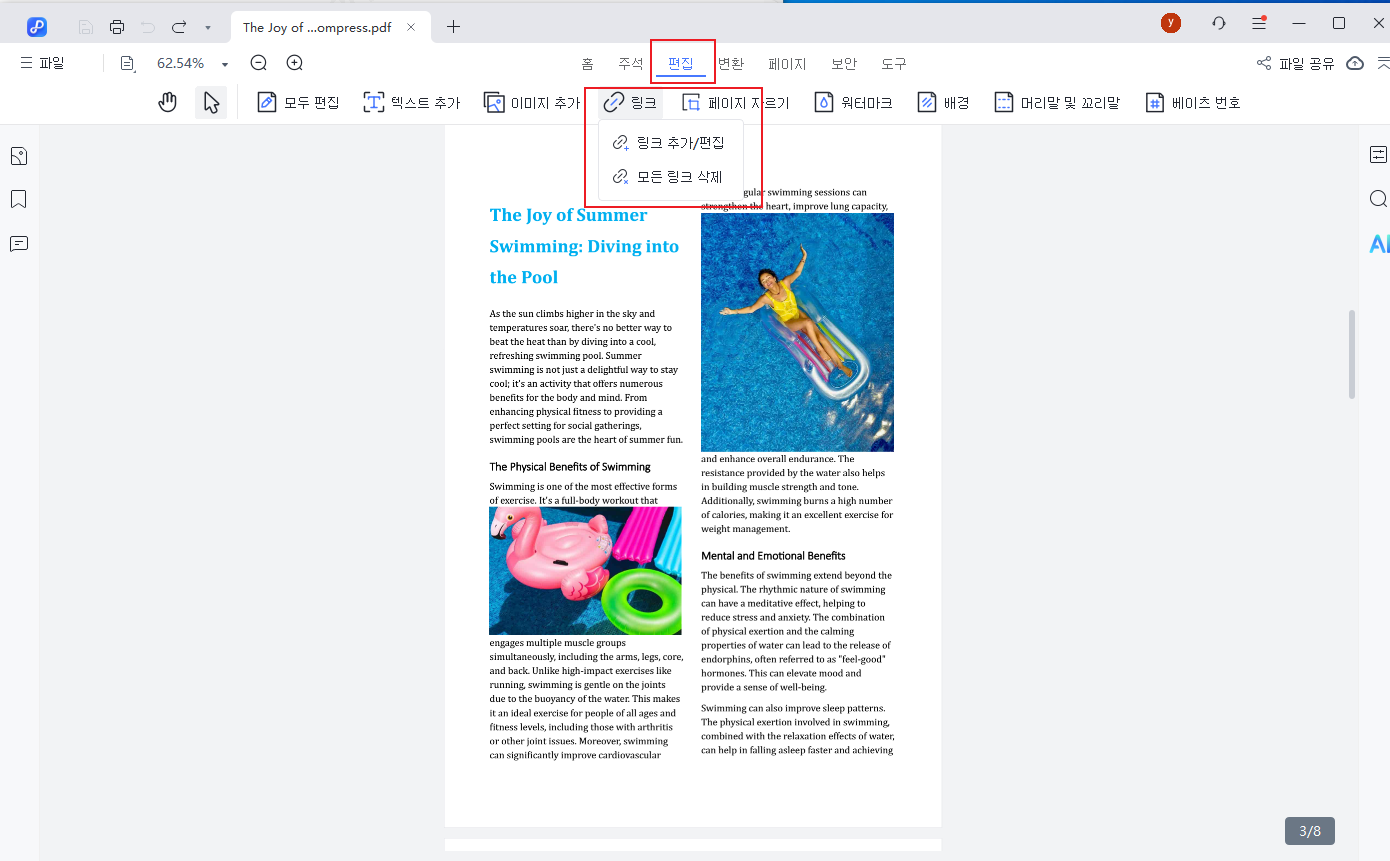
- 링크 추가/편집을 클릭하고 링크를 추가할 영역을 선택한 후 클릭합니다.

- "페이지 뷰로 이동"의 경우, 이동하려는 PDF 페이지 번호를 입력합니다.
- "웹페이지 열기"의 경우, 연결하려는 URL을 입력합니다.
- "파일 열기"의 경우, 링크를 추가할 파일 경로를 지정합니다.
2. PDF 링크 제거
PDF 문서에서 모든 링크를 삭제하려면 다음 단계를 따르세요.
- "링크"를 클릭하면 드롭다운 메뉴에서 모든 링크 삭제 옵션이 표시됩니다.

- PDF에서 모든 링크를 삭제하려면 모든 링크 삭제를 클릭하고 "확인"을 클릭하여 완료합니다.